用python写一个小工具——番茄钟
最近听到朋友说在用番茄钟,有点兴趣也想下载一个来用用,后面仔细一想这玩意做起来也不难,索性自己顺手写一个算了,在这里也分享给大家了
一、功能简述
番茄钟即番茄工作法,番茄工作法是简单易行的时间管理工具,使用番茄工作法即一个番茄时间共30分钟,25分钟工作,5分钟休息;
特点一:番茄时长有三档
因为这个工具本人也是考虑到每个人情况不一样,不一定25分钟就适合自己,所以将番茄钟时长设为30min/45min/60min三档,自由选择
特点二:番茄统计功能
特点三:休息期间会自动播放放松音乐,当然不喜欢也支持禁止播放放松音乐,休息时间结束后,音乐也会自动停止(意味着又要开始“搬砖”了)
特点四:番茄钟结束后,会有蜂鸣音提示,并且跳出弹框

二、使用到的主要模块
tkinter:用于界面设计
winsound:用于调用蜂鸣器提示音
pygame:用于音乐播放
time:时间相关的格式转换
三、核心模块代码分析
代码的主要思路是主函数中,利用tkinter模块布局界面、按钮、标签等组件,然后将番茄钟、休息两大核心功能封装到函数中,一旦点击对应的按钮,即开启一个新线程用于执行对应的功能,同时通过全局变量thread_flag来保持永远只有主线程和功能线程2个线程,避免多次点击,产生多个线程同时运行,造成番茄钟混乱;
1、番茄钟模块
## 创建番茄计时函数
def tomato_clock(remain_time):
# 如果在休息时间未结束就开启番茄钟,则停止音乐
pygame.mixer.music.pause()
# 用来提醒用户选择番茄钟时长,为选择的话,就跳出函数,结束线程
if remain_time == 0:
lb3.configure(text='请先选择番茄钟时长')
return
print(remain_time)
# gmtime这里是将时间转化为计算机可处理的时间格式即time_t到tm类型的转换;不是重点,知道是格式转化即可
# strptime()函数将字符串转换为datetime
begin_time = time.strftime('%M:%S', time.gmtime(remain_time))
# 将时间内容打印到界面上
lb2.configure(text=begin_time)
lb3.configure(text='总时间/剩余时间')
# 用于保证番茄钟线程或者休息线程只有一个能存在,这个也是本人觉得比较巧的一个点
global thread_flag
if thread_flag:
thread_flag = False
else:
thread_flag = True
tmp_thread_flag = thread_flag
# 时间变化部分
for i in range(remain_time):
# 如果收到休息线程导致的thread_flag标志位的变化,则退出线程
if tmp_thread_flag != thread_flag:
return
remain_time -= 1
remain_time_str = time.strftime('/ %M:%S', time.gmtime(remain_time))
# 将时钟实时更新到界面上
lb1.configure(text=remain_time_str)
root.update()
time.sleep(1)
#时间到了,开启蜂鸣提醒与提示框提醒
if remain_time == 0:
Beep(500, 800)
tomato_count()
mymsg()
lb1.configure(text=begin_time)
#使用者确认后,自动进入休息模式
relax()
2、音乐控制函数
# 音乐控制函数,用来控制是否允许休息时播放音乐,其实本质只是静音而已,狗头.jpg
# 在定义时,music_flag已经初始化True,代表运行休息时播放音乐
def music_allow():
global music_flag #声明全局变量
# 如果已经是True(即不禁止音乐时),勾选了按钮,则music_flag 变为 False,禁止音乐
if music_flag:
music_flag = False
pygame.mixer.music.set_volume(0.0)
else:
# 代表取消勾选,不禁止音乐
music_flag = True
pygame.mixer.music.set_volume(0.5)
3、main中的按钮部分
# 每当按钮点击后,就会产生一个线程,执行对应的功能,和主线程并行
# 以防止单线程的话,进入番茄钟或者休息时,界面中的其他功能按钮失效
# 开启番茄钟按钮,使用lambda构造匿名函数是因为command后接的函数如果有参数会失效,这点本人也不清楚,没去深究,直接匿名函数走去
# 同时daemon=True,即将线程设为守护线程,解决主线程退出时,其他线程不正常退出的问题
Button1 = tk.Button(root, text='开启一个番茄', bg='orange', fg='black', font='Verdana 13 bold',width=15,
height=1, command=lambda: threading.Thread(target=tomato_clock, daemon=True,args=(var.get(),)).start())
Button1.place(x=70, y=150)
# 休息一下按钮
Button2 = tk.Button(root, text='休息一下', bg='cornflowerblue', fg='black', font='Verdana 13 bold',
width=15,height=1,command=lambda:threading.Thread(target=relax,daemon=True).start())
Button2.place(x=70, y=200)
四、整体代码
# -*- coding:utf-8 -*-
import tkinter as tk
import tkinter.messagebox
from winsound import Beep
import threading
import sys
import pygame
import time
# 用于统计完成的番茄钟个数
count = 0
# 线程切换标志
thread_flag = True
# 音乐开关标志
music_flag = True
# 调用Tk()创建主窗口
root = tk.Tk()
# 给主窗口起一个名字,也就是窗口的名字
root.title('Rio的番茄钟')
# 设置窗口大小:宽x高,注,此处不能为 "*",必须使用 "x"
root.geometry('460x300')
root.configure(bg='Tomato')
# 创建完成计时后的弹窗
def mymsg():
try:
tk.messagebox.showinfo("提示", "恭喜完成一个番茄钟!!记得休息一下")
except Exception as e:
print(type(e), e)
sys.exit()
# 休息结束弹窗
def mymsg2():
tk.messagebox.showinfo("提示", "休息完毕!")
# 创建番茄计时函数
# strptime()函数将字符串转换为datetime
def tomato_clock(remain_time):
# 如果在休息时间未结束就开启番茄钟,则停止音乐
pygame.mixer.music.pause()
# 避免未进行番茄钟时长选择
if remain_time == 0:
lb3.configure(text='请先选择番茄钟时长')
return
print(remain_time)
begin_time = time.strftime('%M:%S', time.gmtime(remain_time))
lb2.configure(text=begin_time)
lb3.configure(text='总时间/剩余时间')
global thread_flag
if thread_flag:
thread_flag = False
else:
thread_flag = True
tmp_thread_flag = thread_flag
for i in range(remain_time):
if tmp_thread_flag != thread_flag:
return
remain_time -= 1
remain_time_str = time.strftime('/ %M:%S', time.gmtime(remain_time))
lb1.configure(text=remain_time_str)
root.update()
time.sleep(1)
if remain_time == 0:
Beep(500, 800)
tomato_count()
mymsg()
lb1.configure(text=begin_time)
relax()
# 创建番茄计数的函数
def tomato_count():
global count
count += 1
lb4.configure(text=count)
# 创建休息时间函数
def relax():
remain_time = 480 # 休息8分钟
begin_time = time.strftime('%M:%S', time.gmtime(remain_time))
lb2.configure(text=begin_time)
lb3.configure(text='总时间/剩余时间')
# 线程标志,用于结束旧线程
global thread_flag
if thread_flag:
thread_flag = False
else:
thread_flag = True
tmp_thread_flag = thread_flag
pygame.mixer.music.play(-1)
for i in range(remain_time):
if tmp_thread_flag != thread_flag:
return
remain_time -= 1
remain_time_str = time.strftime('/ %M:%S', time.gmtime(remain_time))
lb1.configure(text=remain_time_str)
root.update()
time.sleep(1)
if remain_time == 0:
pygame.mixer.music.pause()
mymsg2()
lb1.configure(text=begin_time)
# 音乐控制函数
def music_allow():
global music_flag
# 如果已经是True(即不禁止音乐时),勾选了按钮,则music_flag 变为 False,禁止音乐
if music_flag:
music_flag = False
pygame.mixer.music.set_volume(0.0)
else:
music_flag = True
pygame.mixer.music.set_volume(0.5)
if __name__ == "__main__":
#音乐初始化
pygame.mixer.init()
# 异常抛出,防止没有放音乐文件
try:
pygame.mixer.music.load('music.mp3')
except Exception as e:
print(type(e), e)
tk.messagebox.showinfo("提示", "无文件music.mp3或改文件路径不对")
sys.exit()
pygame.mixer.music.set_volume(0.5)
# 创建变量
var = tk.IntVar()
# 给变量赋初值为30
var.set(30)
# 番茄动态计时
lb1 = tk.Label(root, text='0', bg='Tomato', fg='white', font='Verdana 16 bold', width=7, height=1)
lb1.place(x=130, y=100)
# 番茄固定时间
lb2 = tk.Label(root, text='0', bg='Tomato', fg='white', font='Verdana 16 bold', width=5, height=1)
lb2.place(x=60, y=100)
# 剩余时间/总时间
lb3 = tk.Label(root, text=' ', bg='Tomato', fg='white', font='Verdana 16 bold', width=14, height=2)
lb3.place(x=50, y=44)
# 番茄个数显示
lb4 = tk.Label(root, text='0', bg='Tomato', fg='white', font='Verdana 16 bold', width=7, height=1)
lb4.place(x=90, y=20)
# 左上角的 番茄:
lb5 = tk.Label(root, text='已积累番茄:', bg='Tomato', fg='white', font='Verdana 16 bold', width=8, height=1)
lb5.place(x=5, y=20)
# 按钮
##创造一个frame来收纳按钮
fr1 = tk.LabelFrame(root,bg='LightGreen',text='选择番茄钟时长', relief='groove', bd=1,)
fr1.pack(side='right')
r1 = tk.Radiobutton(fr1, text='30min', variable=var, bg='LightGreen', value=1800)
r1.pack()
r2 = tk.Radiobutton(fr1, text='45min', variable=var, bg='LightGreen', value=2700)
r2.pack()
r3 = tk.Radiobutton(fr1, text='60min', variable=var, bg='LightGreen', value=3599)
r3.pack()
Checkbutton = tk.Checkbutton(fr1, text="是否禁止音乐", fg='black', bg='LightGreen', command=music_allow)
Checkbutton.pack()
# 开启一个番茄
#利用多线程,避免进入番茄钟后,退出按钮失效
Button1 = tk.Button(root, text='开启一个番茄', bg='orange', fg='black', font='Verdana 13 bold',width=15,
height=1, command=lambda: threading.Thread(target=tomato_clock, daemon=True,args=(var.get(),)).start())
Button1.place(x=70, y=150)
# 休息一下
Button2 = tk.Button(root, text='休息一下', bg='cornflowerblue', fg='black', font='Verdana 13 bold',
width=15, height=1, command=lambda: threading.Thread(target=relax, daemon=True).start())
Button2.place(x=70, y=200)
# 添加按钮,以及按钮的文本,并通过command 参数设置关闭窗口的功能
button = tk.Button(root, text="退出", fg='black', bg='YellowGreen', width=15, command=root.quit)
# 将按钮放置在主窗口内
button.place(x=105, y=250)
#开启主循环,让窗口处于显示状态
root.mainloop()
最后
当然这个项目也不是完全从0开始,有借鉴了python 用tkinter 做一个简易番茄钟的代码,其实本人更多的是丰富和优化。也欢迎大家在我写的部分继续优化丰富;也欢迎大家批评正。文章来源:https://www.toymoban.com/news/detail-795814.html
我也将代码以及生成的.exe文件打包成压缩包上传了,用python写一个小工具-番茄钟可以直接下载使用该工具,有需要可自行下载,.exe文件在压缩包的dist文件夹中,感谢支持文章来源地址https://www.toymoban.com/news/detail-795814.html
到了这里,关于【python小项目】用python写一个小工具——番茄钟的文章就介绍完了。如果您还想了解更多内容,请在右上角搜索TOY模板网以前的文章或继续浏览下面的相关文章,希望大家以后多多支持TOY模板网!


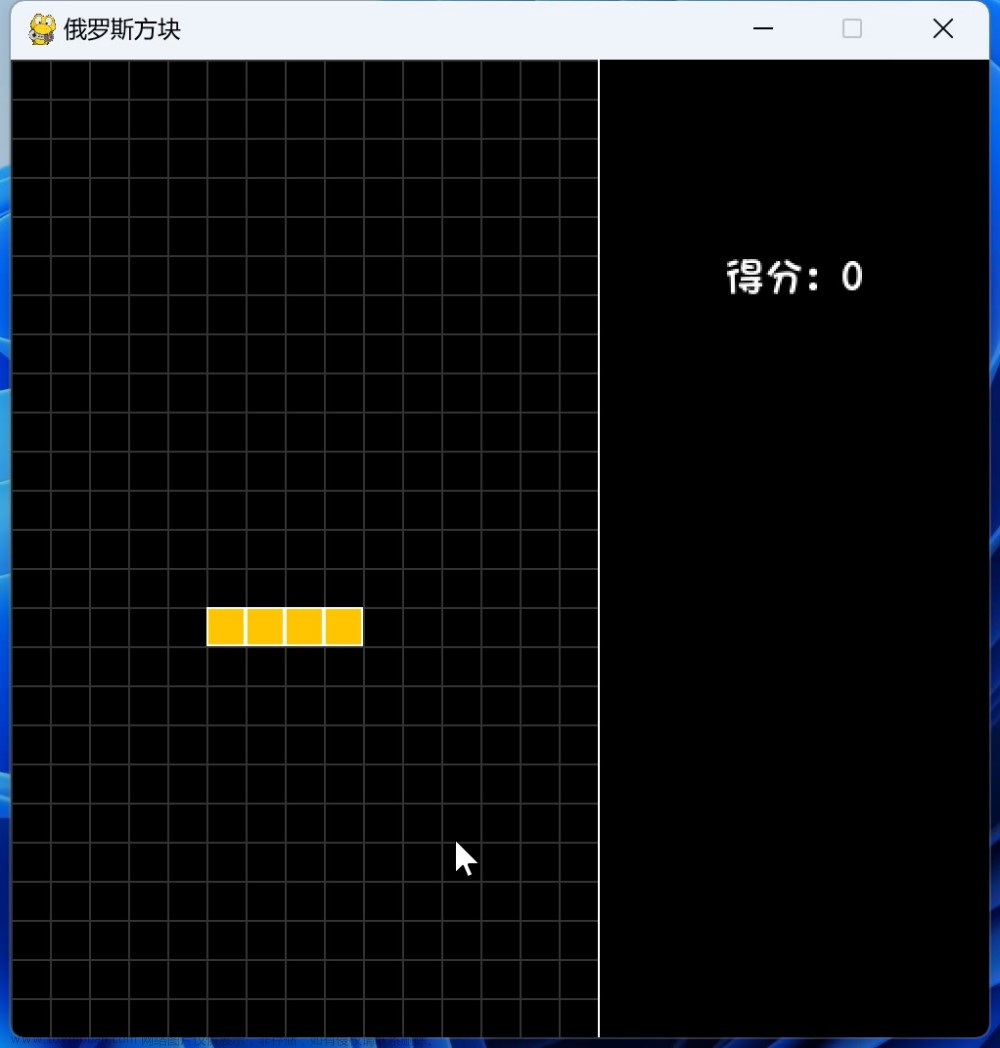

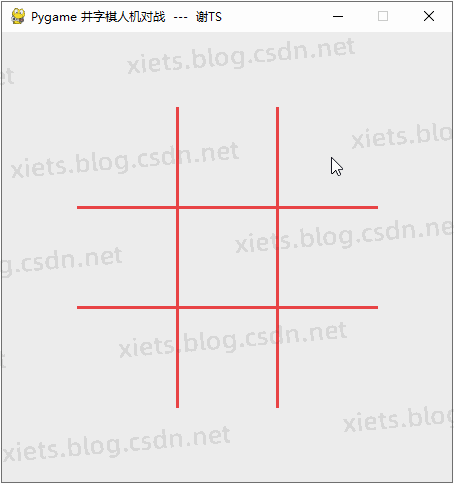

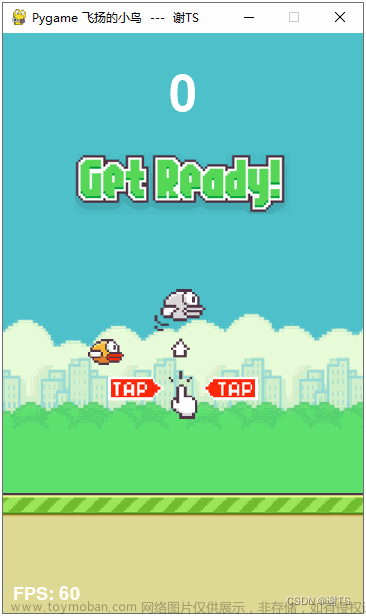


![很合适新手入门使用的Python游戏开发包pygame实例教程-01[开发环境配置与第一个界面]](https://imgs.yssmx.com/Uploads/2024/01/823365-1.gif)



